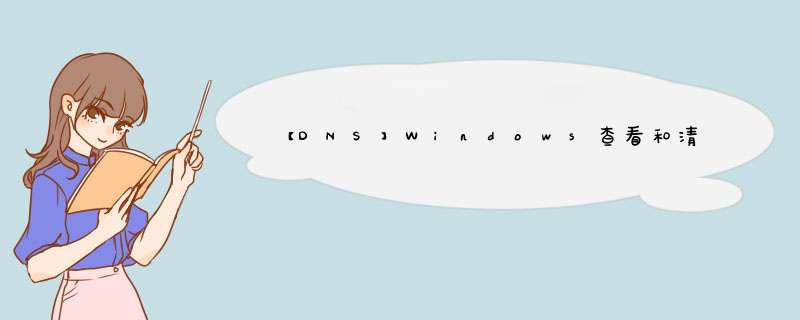
浏览器缓存->操作系统dns cache ->hosts文件->非权威域名服务器->根域名服务器->顶级域名服务器->二级域名服务器->权威域名服务器。
实际次序:
浏览器缓存->操作系统dns cache【包含hosts】 ->->非权威域名服务器->根域名服务器->顶级域名服务器->二级域名服务器->权威域名服务器。
主要区别在hosts,Win10会在启动时加载hosts中的条目到操作系统dns缓存,win10还会监视hosts文件的变化,并动态更新,如新加或删除条目,都会更新操作系统dns缓存。如果尝试解析一个未知的域名,win10并不会访问hosts,观察依据是hosts的访问时间不会更新。
Windows hosts文件路径: C:\WINDOWS\system32\drivers\etc\hosts
chrome://net-internals/#dns
ipconfig /displaydns 显示已有缓存
ipconfig /displaydns >C:\Users\SDWQ\Desktop\dns.txt 导出到再查看
ipconfig /flushdns 强制更新缓存
body{line-height:200%font-size:14px
}
如何清除DNS服务器缓存
有些时候,DNS服务器的配置与运行都正确,但DNS客户机还是无法理喻DNS服务器实现域名解析。造成这个问题的原因可能是DNS客户机或DNS服务器的缓存中有不正确或过时信息,这时需要
清除DNS客户机或DNS服务器的缓存信息。清除方法如下。
①对于DNS服务器的缓存的清除,可以在DNS控制台中,右击DNS服务器图标,在弹出的快捷菜单中选择【清除缓存】命令,如图3-42所示。
②对于DNS客户机的缓存的清除,可在命令行窗口中,在DOS提示符后执行“ipconfig/flushdns”命令,如图3-43所示。
欢迎分享,转载请注明来源:夏雨云

 微信扫一扫
微信扫一扫
 支付宝扫一扫
支付宝扫一扫
评论列表(0条)